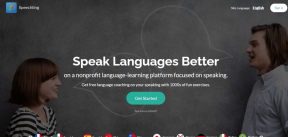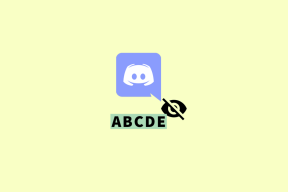Cele mai bune 11 sfaturi, trucuri și setări OnePlus 11 pe care ar trebui să le cunoașteți
Miscellanea / / April 05, 2023
OnePlus 11 este cel mai recent flagship din casa OnePlus. Vine cu cel mai recent procesor Snapdragon, camere emblematice, un design uimitor și o viață uimitoare a bateriei. În plus, dispozitivul vine și cu OxygenOS 13 bazat pe Android 13 afara din cutie. OxygenOS include o mulțime de funcții care fac experiența utilizatorului OnePlus 11 și mai bună. Cu toate acestea, dacă doriți să profitați la maximum de telefonul dvs., cel mai bine este să cunoașteți toate sfaturile și trucurile cool OnePlus 11.

Nu vă faceți griji, am pregătit lista noastră cu cele mai bune setări, sfaturi și trucuri pe care ar trebui să le cunoască fiecare utilizator OnePlus 11. Dar înainte de a începe, poate doriți să verificați următoarele:
- Profitați la maximum de Camera lui OnePlus 11 cu aceste trucuri
- Cum să personalizați comenzile pe OnePlus Buds
1. Verificați starea bateriei dvs
Similar cu iPhone-urile Apple, OnePlus a adăugat acum o setare în secțiunea bateriei care vă permite să vizualizați cu ușurință procentul de sănătate a bateriei. Acesta este un bun indiciu despre cât timp vă puteți aștepta să dureze bateria, împreună cu când ar trebui să vă înlocuiți bateria.
Pentru a verifica starea bateriei OnePlus 11, deschideți aplicația Setări și derulați în jos la secțiunea Baterie și atingeți-o. Acum, atingeți sănătatea bateriei.


Acum puteți vedea capacitatea maximă a bateriei telefonului dvs.

În mod ideal, ar trebui să luați în considerare înlocuirea bateriei în cazul în care starea bateriei scade sub 90%.
2. Folosiți Wise Charging
OnePlus a adăugat un mod de încărcare inteligentă pentru a îmbunătăți starea bateriei. Modul în care funcționează este că va încărca rapid dispozitivul la 80%. Odată terminat, telefonul va învăța modelele de utilizare ale unui utilizator și va încărca dispozitivul de la 80 la 100% în consecință. Interesant este că poate fi activat pentru încărcare noaptea sau pe tot parcursul zilei.
Pentru a-l activa, accesați Setări > Baterie > Sănătatea bateriei și atingeți Încărcare Wise.

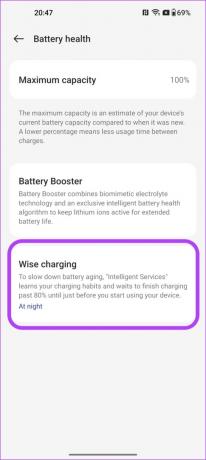
Acum puteți alege între a menține funcția dezactivată, a lucra noaptea sau a o menține activată toată ziua.

3. Personalizați modul întunecat
Majoritatea dintre noi ne place să folosim modul întunecat pe dispozitivele noastre. Și cu OnePlus 11 care utilizează un afișaj de varietate AMOLED, utilizarea modului întunecat crește și durata de viață a bateriei telefonului. Cu OnePlus 11, nu numai că obțineți un mod întunecat destul de util, dar îl puteți ajusta și pe el după cum doriți.
Pentru a activa modul întunecat, accesați Setări > Afișare și luminozitate și atingeți Modul întunecat.
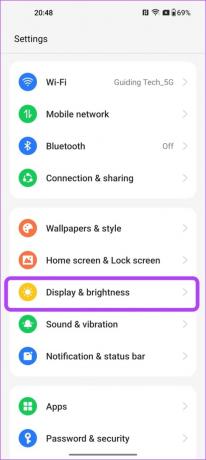
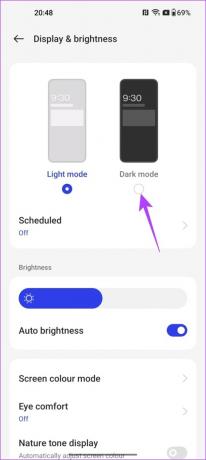
Acest lucru va activa modul întunecat pe dispozitivul dvs.
În mod surprinzător, puteți programa și modul întunecat să se aplice automat. Pentru a face acest lucru, atingeți Programat, apoi activați comutatorul. Acum puteți activa automat modul întuneric de la apus până la răsărit sau chiar puteți seta o oră personalizată atât pentru modul de lumină, cât și pentru modul de întuneric.
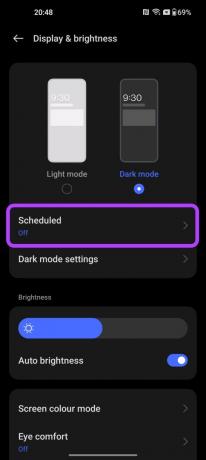

În plus, este că puteți personaliza și mai mult aspectul modului întunecat. Glisați înapoi și apoi atingeți setările modului întunecat pentru a dezvălui mai multe opțiuni.
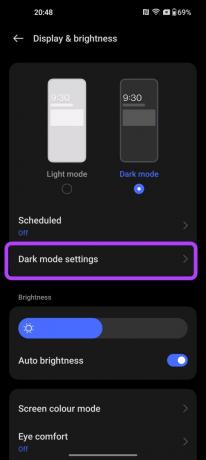
Aici, puteți comuta între un aspect îmbunătățit pentru un negru mai profund sau puteți comuta la presetări Mediu sau delicat pentru gri relaxat. În plus, puteți ajusta imaginile de fundal și pictogramele la modul întunecat, împreună cu forțarea modului întunecat pentru aplicațiile terțe.
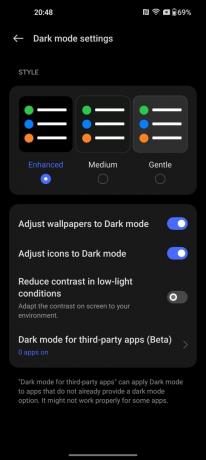
4. Personalizați raftul OnePlus
Scopul utilizării smartphone-urilor este că le puteți folosi pentru diverse sarcini, nu? Fie că este vorba despre programarea unei întâlniri, luarea de note rapide, păstrarea unei evidențe a pașilor zilnici și altele. Dacă doriți să accesați toate aceste funcții pe o singură pagină, trebuie să verificați funcția Raft din OxygenOS.
Raftul vă oferă practic acces rapid la căutare, vreme, caseta de instrumente, note, sport și alte widget-uri pe o singură pagină, făcându-le mai ușor de accesat.
Pentru a activa OnePlus Shelf, mergeți la Setări > Ecran de pornire și ecran de blocare și atingeți Glisați în jos pe Ecranul de pornire.


De aici, apăsați pe Raft pentru al selecta.
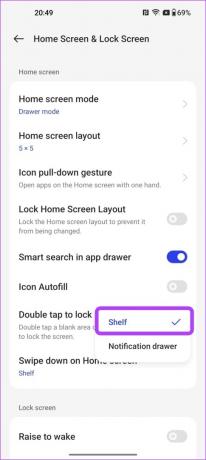
Si asta e! Acum, ori de câte ori vă aflați pe ecranul de pornire, glisați în jos oriunde pentru a accesa rapid raftul OnePlus.
5. Utilizați expansiunea RAM
OnePlus 11 vine în două variante diferite de 8 GB RAM și 16 GB RAM. Cu toate acestea, puteți adăuga mai multă memorie RAM pe dispozitiv utilizând caracteristica de extindere a memoriei RAM.
Pentru a activa acest lucru, mergeți la Setări > Despre dispozitiv și atingeți RAM.


Acum, activați comutatorul de lângă Expansiune RAM. Puteți chiar să ajustați glisorul pentru a aloca cantitatea de RAM pe care doriți să o extindeți, cum ar fi 4 GB, 8 GB sau 12 GB.

Rețineți că funcția de extindere a RAM funcționează pe principiul RAM virtuală, care vă ocupă spațiul de stocare. Am vorbit deja despre RAM virtuală în detaliu, deci activați funcția pe OnePlus 11 numai dacă aveți spațiu de stocare de sacrificat.
6. Ascundeți aplicațiile
Un alt sfat înțelept pentru OnePlus 11 este să activați funcția Ascundere aplicații, mai ales că suntem cu toții preocupați de confidențialitatea noastră. La urma urmei, instalăm aplicații pe care nu vrem să le vadă altcineva care folosește telefoanele noastre.
Spre deosebire de alte mărci care creează un folder inteligent separat pentru aplicațiile ascunse, OxygenOS face lucrurile diferit. În schimb, puteți doar să formați codul dvs. secret din dialer-ul telefonului pentru a vă accesa lista de aplicații ascunse.
Pentru a activa această funcție, accesați Setări > Confidențialitate și atingeți antetul Confidențialitate.

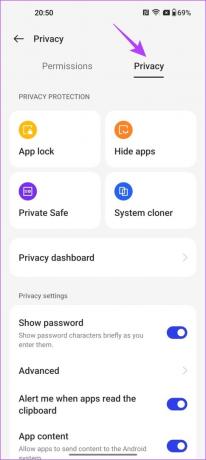
Acum, atingeți Ascunde aplicațiile. Acest lucru va iniția procesul de setare a unui cod secret. După ce ați terminat, puteți selecta aplicațiile pe care doriți să le ascundeți.

Cu totul configurat, puteți accesa cu ușurință aplicațiile dvs. ascunse deschizând dialer-ul telefonului și introducând codul dvs. secret acolo. Destul de misto, nu?
7. Lansați rapid aplicațiile de pe ecranul de blocare
Tuturor ne plac comenzile rapide, nu? Ei bine, știați că, cu OnePlus 11, puteți accesa comenzile rapide ale aplicației chiar de la scanerul de amprente?
Pentru a face acest lucru, trebuie să atingeți și să țineți degetul pe scaner. Telefonul se va debloca apoi și vă va duce la un fel de meniu de acțiuni rapide pentru a lansa cu ușurință aplicațiile preferate.
Pentru a-l activa, mergeți la Setări > Funcții speciale, apoi apăsați pe Lansare rapidă.
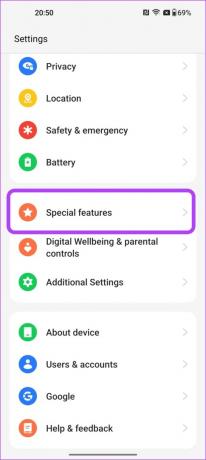
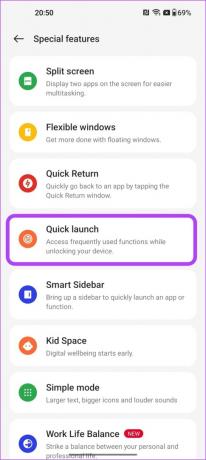
După ce ați activat comutatorul, atingeți opțiunea Editați de sub ea. Aici, puteți să adăugați toate aplicațiile la care doriți să aveți acces rapid și să le alocați și ordinea.


Si asta e. Acum, de fiecare dată când încercați să vă deblocați telefonul cu scanerul de amprente, puteți accesa acest meniu pentru a trece rapid la aplicațiile preferate.
8. Utilizați modul cu o singură mână
OnePlus 11 are un ecran imens de 6,7 inchi, iar folosirea lui cu o singură mână poate fi uneori o sarcină plictisitoare. Acest lucru este valabil mai ales dacă ești cineva cu mâinile mici.
Din fericire, modul cu o singură mână este încă una dintre setările ingenioase ale OnePlus 11. După cum probabil ați ghicit, micșorează conținutul afișajului în jumătatea inferioară a panoului, facilitând accesul cu o singură mână.
Pentru a activa modul cu o singură mână, accesați Setări > Setări suplimentare > Modul cu o singură mână.

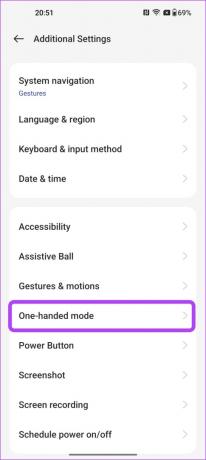
Acum, comutați doar comutatorul pentru Modul cu o singură mână pentru a-l activa.
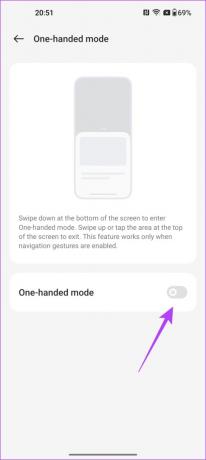
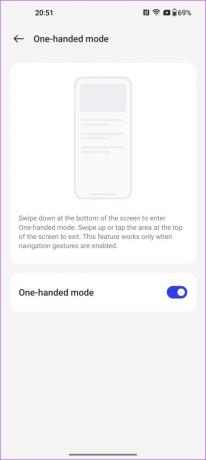
Odată activat, puteți declanșa modul cu o singură mână, pur și simplu glisând în jos în partea de jos a ecranului.

Pentru a ieși din modul, atingeți pur și simplu spațiul gol al ecranului de mai sus.
9. Personalizați feedback-ul haptic
OnePlus 11 vine cu un motor haptic îmbunătățit, cu feedback rafinat. Cu toate acestea, OnePlus duce lucrurile cu un pas mai departe, permițând, de asemenea, utilizatorului să personalizeze intensitatea vibrațiilor și să simtă o atingere mai personalizată.
Pentru a face acest lucru, mergeți la Setări > Sunet și vibrații și derulați în jos. Apoi, atingeți Haptics și tonuri.

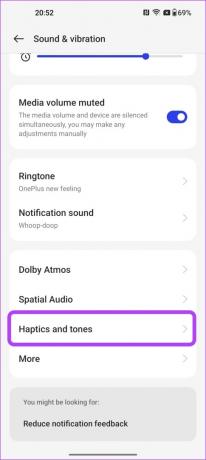
De aici, puteți personaliza intensitatea feedback-ului haptic după cum doriți. În plus, poți chiar să alegi cum se simt atingerile trecând între setările prestabilite Crisp și Gentle.

10. Personalizați butonul de pornire
În mod implicit, când țineți apăsat butonul de pornire, acesta va declanșa Asistentul Google pe OnePlus 11. Și poate părea dezamăgitor pentru unii utilizatori, care preferă să aibă acolo meniul de alimentare. Din fericire, OnePlus vă permite să personalizați această funcție.
Doar mergeți la Setări > Setări suplimentare și apoi apăsați pe butonul de pornire.
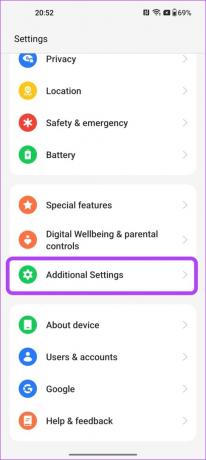

Acum, apăsați pe Apăsați și țineți apăsat butonul de pornire și selectați Meniul de alimentare.
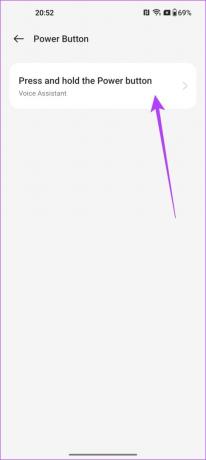

Si asta e. Acum, de fiecare dată când țineți apăsat butonul de pornire, se va deschide meniul de alimentare.
11. Activați bara laterală inteligentă
OnePlus 11 vine și cu o bară laterală inteligentă. Această funcție vă permite să lansați rapid aplicațiile preferate, să deschideți aplicații într-o fereastră plutitoare sau un ecran divizat și chiar să obțineți recomandări inteligente bazate pe activitatea dvs. curentă.
Pentru a activa Smart Sidebar, mergeți la Setări > Funcții speciale și atingeți Smart Sidebar.

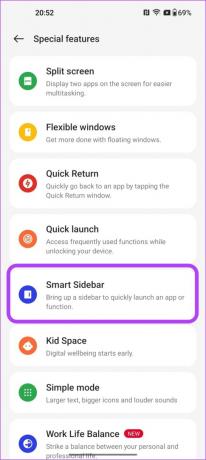
Acum, atingeți comutatorul de lângă Bara laterală inteligentă pentru ao activa.
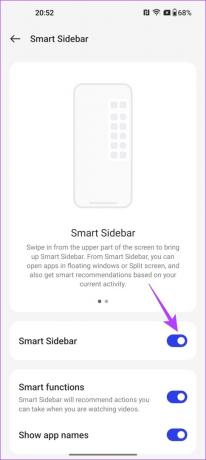
După ce ați terminat, glisați spre interior din marginea din dreapta sus a ecranului. Puteți apoi să atingeți Editați pentru a adăuga diverse aplicații și instrumente în bara laterală inteligentă, în funcție de preferințele dvs.


Îmbunătățiți-vă experiența cu aceste sfaturi și trucuri OnePlus 11
Numărul de funcții pe care OxygenOS le are în mânecă este nesfârșit. Partea bună este că OnePlus a făcut o treabă grozavă făcând totul accesibil și intuitiv pentru utilizator. Acestea fiind spuse, caracteristicile menționate mai sus sunt unele dintre cele mai bune trucuri OnePlus 11 care ar trebui să atragă fiecare utilizator de acolo.
Personal, mi se pare că adăugarea caracteristicilor de sănătate a bateriei este o atingere plăcută. Care caracteristică OnePlus 11 este preferată? Anunțați-ne în comentariile de mai jos.